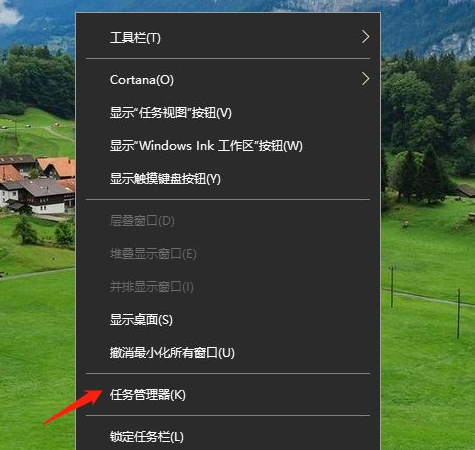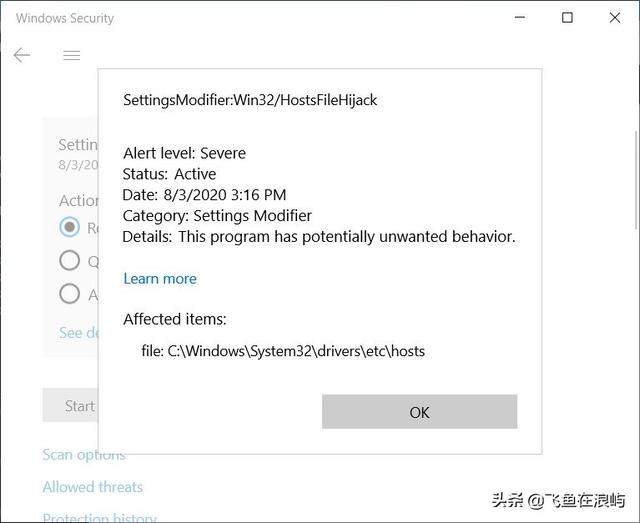二、安装mysql数据库官网下载MySQL社区版本
2.1 解压缩安装文件
2.2 配置mysql:MySQL的安装目录下编辑my.ini文件
[mysqld]# 设置服务端使用的字符集为utf-8character-set-server=utf8# 绑定IPv4地址bind-address = 0.0.0.0# 设置mysql的端口号电脑 port = 3306# 设置mysql的安装目录(能看到bin即可)basedir=D:\mysql8# 设置mysql数据库的数据的存放目录(能看到my.ini文件的目录)datadir=D:\mysql8\data# 允许最大连接数max_connections=2000# 创建新表时将使用的默认存储引擎default-storage-engine=INNODB# 设置mysql以及数据库的默认编码[mysql]default-character-set=utf8[mysql.server]default-character-set=utf8# 设置客户端默认字符集[client]default-character-set=utf8
2.3 安装mysql
在cmd终端使用管理员执行安装命令# 安装命令mysqld --install# 卸载命令mysqld --remove
2.4 初始化mysql
# mysql数据库初始化mysqld --initialize --user=root --console
2.5 启动/关闭mysql服务
# 启动mysql服务net start mysql# 停止mysql服务net stop mysql
2.6 电脑登录mysql
mysql -uroot -p
2.7 修改mysql的密码
# 设置mysql的密码set password = password('密码');# 退出mysql数据库 exit
2.8 配置mysql的环境变量
1. '此电脑'-->'属性'-->'高级系统设置'-->'环境变量'2. 在系统变量下新建系统变量变量名:MYSQL_HOME变量值:D:\mysql8(MySQL的安装目录)3. 在path下新增环境变量%MYSQL_HOME%\bin三、mysql数据库添加用户新建用户并授予权限
# 格式说明grant 权限 on 数据库.表 to 用户名@连接的ip地址 identified by'密码';# 实例,给密码是1234的test用户所有数据库的所有表的所有权限grant all on *.* to test@'%' identified by'1234'
电脑